Como Remover Duplicatas no Excel – 2 MANEIRAS
Se você quer aprender a remover duplicatas no Excel, então você está no lugar certo!
Em diversas ocasiões nos deparamos com planilhas onde constam valores repetidos. Neste caso, removê-los manualmente pode se tornar muito trabalhoso, principalmente quando existe uma grande quantidade de informações na planilha.
Mas a boa notícia é que existem algumas opções para você remover dados duplicados no Excel de maneira rápida e prática. Neste post, iremos apresentar duas maneiras de excluir duplicatas no Excel de maneira super fácil. Confira!

Já está interessado(a) no que vem por aí? Então compartilhe com sua rede de amigos para que mais pessoas possam aprender como excluir valores repetidos no Excel:
Como Remover Duplicatas no Excel
Existem diferentes maneiras de se localizar e remover dados duplicados no Excel. Neste artigo mostraremos duas opções que são:
- Usando a ferramenta Remover Duplicatas
- Usando a ferramenta de Filtro Avançado
Opção 1: Usando a Ferramenta Remover Duplicatas
A ferramenta Remover Duplicatas do Excel é, provavelmente, o método mais comum que é o de deletar dados duplicados no Excel.
Observe no exemplo abaixo onde temos uma planilha contendo alguns dados e com uma rápida análise já é possível notar a presença de alguns dados em duplicidade.
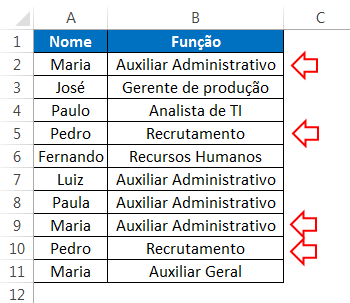
O primeiro passo para remover as linhas duplicadas é selecionar toda a tabela e acessar a guia Dados > Remover Duplicatas.
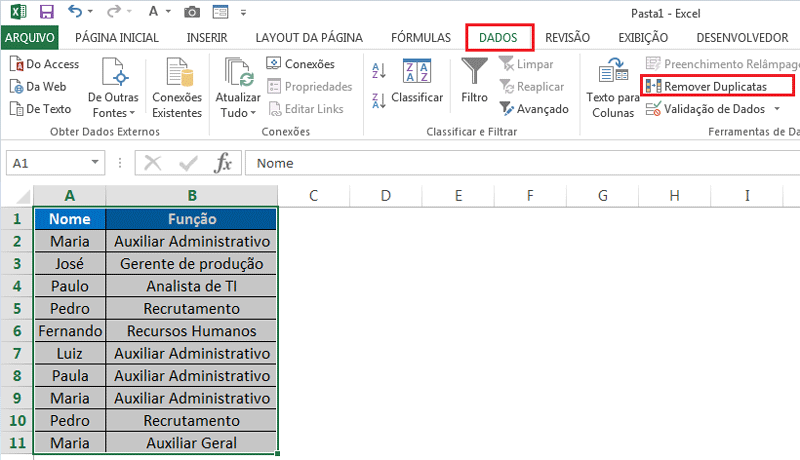
A caixa de diálogo ‘Remover Duplicatas‘ será aberta.
- Caso você tenha uma cabeçalho e tenha selecionado ele no passo anterior, então marque a caixa onde diz “Meus dados contêm cabeçalhos. Isso fará com que o Excel desconsidere o seu cabeçalho na hora de remover dados duplicados.
- Selecione as colunas que você pretende verificar a existência de dados duplicados. Para este exemplo, iremos selecionar todas as colunas.

Para finalizar, clique em OK.
Em seguida o Excel irá exibir uma mensagem, informando a quantidade de valores duplicados que foram encontrados e removidos, bem como a quantidade de valores exclusivos que restaram.
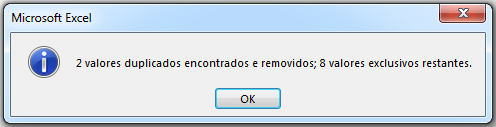
Clique em OK para fechar a mensagem e note que os dados duplicados foram removidos, restando assim apenas os dados únicos.
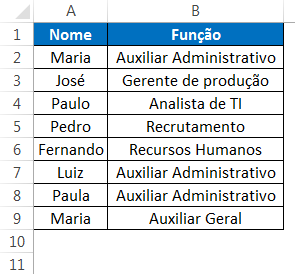
Opção 2: Usando a Ferramenta de Filtro Avançado
Outra opção para remover duplicatas no Excel é usar a Ferramenta de Filtro Avançado do Excel. Em linhas gerais, essa ferramenta não remove os valores duplicados, porém, é possível usá-la para filtrar e exibir apenas valores únicos e dessa forma, você poderá extraí-los para uma planilha para descartar valores duplicados. Confira os passos a seguir.
Com a sua planilha aberta, selecione os dados nos quais você deseja remover duplicatas e crie uma copia deles. Isso irá ajudá-lo a manter seus dados seguros enquanto aplica o filtro avançado do Excel.
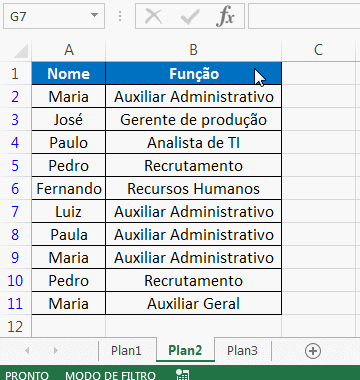
Na cópia gerada, selecione os dados e acesse a guia Dados > ‘Grupo Classificar e Filtrar‘ > Avançado.
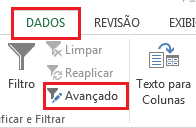
Na caixa de diálogo ‘Filtro Avançado‘, marque a caixa onde diz Somente registros exclusivos.
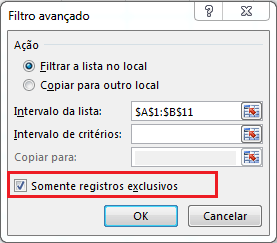
Clique em OK para finalizar.
Observe que o Excel irá aplicar um filtro, ocultando todos os valores repetidos e exibindo apenas valores únicos.
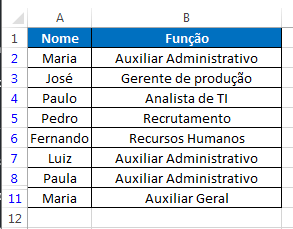
Para finalizar, copie os dados filtrados e substitua-os em sua planilha original.
Confira também as seguintes dicas de Excel:
- Como comparar colunas no Excel [Exemplos práticos]
- Como remover espaços em branco no Excel
- Como Mesclar Células no Excel Corretamente
- Como Arredondar no Excel – [Para cima e para baixo]
E então, o que achou das dicas para remover dados duplicados no Excel? Ficou com alguma dúvida? Deixe o seu comentário e continue acompanhando por mais dicas de Excel em nosso site!



